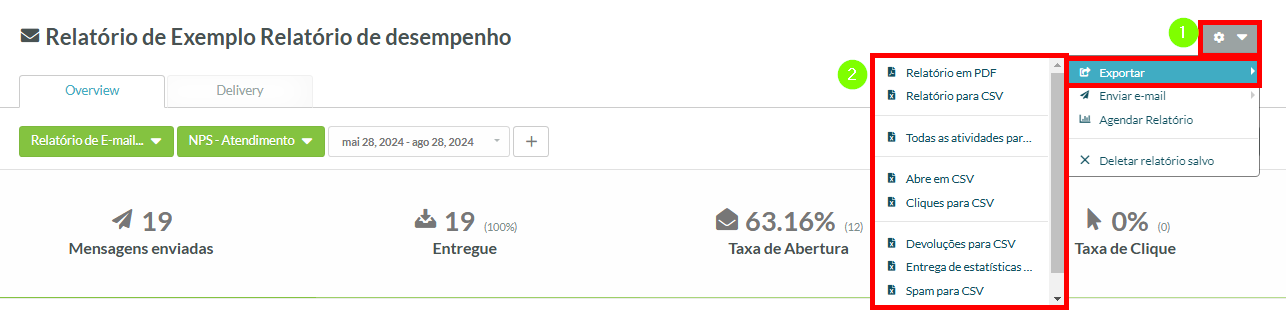Visão Geral dos Relatórios de Email
Última atualização: 9 de outubro de 2024
Este artigo detalhará os pontos de dados e recursos da ferramenta de Relatórios de Email.
Conteúdo do Artigo
- Construindo um Relatório: Relatório de Email
- Construindo um Relatório: Emails com a Tag
- Construindo um Relatório: Emails em um Grupo de Ação
- Filtro Opcional: Filtrar por Data de Envio
- Filtro Opcional: Filtrar por Lista
- Filtro Opcional: Filtrar por Tag de Lista
- Revisando Relatórios de Email
- A Aba de Visão Geral: Salvando o Relatório
- A Aba de Visão Geral: Exportando Relatórios
- A Aba de Visão Geral: Enviando Emails
- A Aba de Visão Geral: Agendando Relatórios
- Excluindo um Relatório Salvo
- A Aba de Entrega: Visualizando Grupos de Contatos
- A Aba de Entrega: Exportando Grupos de Contatos
| Teste | ✓ | |
| Essencial | ✓ | |
| Avançado | ✓ | |
| Ultimate | ✓ |
| Administradores | ✓ | |
| Gerentes de Empresa | ✓ | |
| Gerentes de Marketing | ✓ | |
| Gerentes de Vendas | ||
| Vendedores | ||
| Vendedores Jr. |
Construindo um Relatório: Relatório de Email
Você pode construir um relatório a partir de várias categorias diferentes.
Para acessar a ferramenta de Relatórios de Email e construir um relatório da categoria Relatório de Email, faça o seguinte:
- Clique em Análises na barra lateral esquerda.
- Clique em Relatórios de Email.
- Clique em Selecionar um Relatório. Selecione Relatório de Email no menu suspenso que aparecer.
- Clique em Selecionar Email(s). Clique nas caixas de seleção ao lado dos emails desejados que você quer no relatório no menu suspenso que aparecer.
- Opcionalmente, adicione filtros.
- Clique em Construir Relatório.
Nota: Se você cometer algum erro ao inserir os parâmetros do seu relatório, clique no botão X ao lado de Construir Relatório. Neste momento, os cliques não aparecem nos relatórios de email para Smart Mails.
Construindo um Relatório: Emails com a Tag
Você pode construir um relatório a partir de várias categorias diferentes. Para acessar a ferramenta de Relatórios de Email e construir um relatório da categoria Emails com a Tag, faça o seguinte:
- Clique em Análises na barra lateral esquerda.
- Clique em Relatórios de Email.
- Clique em Selecionar um Relatório. Selecione Emails com a tag no menu suspenso que aparecer.
- Clique em Selecionar uma Tag de Email. Insira a tag desejada na caixa de pesquisa do menu suspenso que aparecer.
- Opcionalmente, adicione filtros.
- Clique em Construir Relatório.
A caixa será preenchida apenas com tags que foram salvas em emails. Você não pode inserir na caixa tags que não foram salvas em emails.
Nota: Se você cometer algum erro ao inserir os parâmetros do seu relatório, clique no botão X ao lado de Construir Relatório.
Construindo um Relatório: Emails em um Grupo de Ação
Você pode construir um relatório a partir de várias categorias diferentes.
Para acessar a ferramenta de Relatórios de Email e construir um relatório da categoria Emails em um Grupo de Ação, faça o seguinte:
- Clique em Análises na barra lateral esquerda.
- Clique em Relatórios de Email.
- Clique em Selecionar um Relatório. Selecione Emails em um grupo de ação no menu suspenso que aparecer.
- Clique em Selecionar um Grupo de Ação. Insira o grupo de ação desejado na caixa de pesquisa do menu suspenso que aparecer.
- Opcionalmente, adicione filtros.
- Clique em Construir Relatório.
A caixa será preenchida apenas com grupos de ação que foram criados. Você não pode inserir na caixa grupos de ação que não existem.
Nota: Se você cometer algum erro ao inserir os parâmetros do seu relatório, clique no botão X ao lado de Construir Relatório.
Filtro Opcional: Filtrar por Data de Envio
Ao construir um relatório, você pode refinar ainda mais os dados apresentados.
Para adicionar filtros de Data de Envio a um relatório de email, comece a construir um relatório de email e faça o seguinte:
- Clique em + Adicionar Filtro.
- Selecione Filtrar por Data de Envio no menu suspenso que aparecer.
- Clique na seta na caixa de intervalo de datas que aparece.
- Insira as datas desejadas nas caixas de datas.
- Clique em Selecionar Intervalo.
Nota: O menu de Intervalos de Data possui vários intervalos de data pré-preenchidos. Selecionar um dos intervalos pré-preenchidos irá inserir automaticamente um intervalo de data relevante.
Filtro Opcional: Filtrar por Lista
Ao construir um relatório, você pode refinar ainda mais os dados apresentados.
Para adicionar filtros de Lista a um relatório de email, comece a construir um relatório de email e faça o seguinte:
- Clique em + Adicionar Filtro.
- Selecione Filtrar por Lista no menu suspenso que aparecer.
- Clique nas caixas de seleção ao lado das listas desejadas no menu suspenso que aparecer. Clique fora do menu suspenso para confirmar sua seleção.
Ao criar listas, esteja ciente de que construir listas com base em Ações de Site ou Email pode fazer com que a lista contenha menos membros do que o relatório de email correspondente devido a usuários com cookies ou Javascript desativados.
Nota: Você pode digitar uma palavra-chave de lista na caixa de pesquisa para encontrar listas apropriadas.
Filtro Opcional: Filtrar por Tag de Lista
Ao construir um relatório, você pode refinar ainda mais os dados apresentados.
Para adicionar filtros de tag de lista a um relatório de email, comece a construir um relatório de email e faça o seguinte:
- Clique em + Adicionar Filtro.
- Selecione Filtrar por Tag de Lista no menu suspenso que aparecer.
- Clique nas caixas de seleção ao lado das tags de lista desejadas no menu suspenso que aparecer. Clique fora do menu suspenso para confirmar sua seleção.
Nota: Você pode digitar palavras-chave na caixa de pesquisa para encontrar uma lista apropriada.
Revisando Relatórios de Email
O relatório de email será preenchido com várias métricas em várias seções.
Estatísticas de Email
O relatório exibirá várias estatísticas sobre o email:
| Estatística | Descrição | |
| Emails Entregues |
|
Esta seção lista todos os emails que foram entregues aos contatos. Isso |
|
Aberturas |
|
Este é o número de emails que foram abertos por contatos únicos. |
|
Cliques |
|
Este é o número de emails que foram clicados por |
|
Cliques |
|
Este é o número de emails que foram clicados por contatos. Neste momento, os cliques não aparecem nos relatórios de email para Smart Mails. |
| Descadastramentos |
|
Este é o número de emails dos quais foi feito o descadastramento. |
|
Denúncias |
|
Este é o número de emails que foram denunciados como spam. |
|
Rejeições |
|
Este é o número de emails que foram rejeitados pelo ISP do destinatário |
|
Rejeições |
|
Este é o número de emails que foram rejeitados pelo ISP do destinatário |
|
Mensagens |
|
Este é o total de mensagens enviadas aos contatos e não |
Trabalhos de Email Recentes
Esta seção detalha quando o email foi enviado pela última vez e para quem o email foi enviado. A seção possui links clicáveis para as últimas instâncias em que o email foi enviado. A seção também fornece um gráfico sobre as taxas de entrega.
Principais Cliques
Esta seção fornece informações sobre os contatos que mais clicaram no email. A seção possui links clicáveis para os contatos aplicáveis. A seção também fornece um gráfico sobre as taxas de engajamento, indicando as instâncias de emails abertos, emails não abertos, cliques e descadastramentos.
Principais Domínios
Domínios são os endereços de email para os quais o email foi enviado. Esta seção detalha os domínios dos destinatários e mostra quantos destinatários compartilham o mesmo domínio. A seção fornece um gráfico sobre os cinco principais domínios usados pelos nossos destinatários.
Principais Links
Esta seção fornece informações sobre o número de links clicados no email. Se houver vários links no email, eles serão listados nesta seção em ordem do mais clicado para o menos clicado. A seção também fornece um gráfico sobre quantas vezes diferentes links foram clicados. Os principais links nesta divisão são cliques não únicos em todos os emails no relatório.
Resultados da Pesquisa de Descadastramento
Esta seção fornece os resultados da pesquisa dos emails descadastrados. A seção fornece um gráfico sobre as ocorrências dos resultados.
A Aba de Visão Geral: Salvando o Relatório
A aba de Visão Geral contém informações de forma resumida. Você pode querer salvar o relatório para diversos fins, como arquivar campanhas de email. O Lead Gen & CRM oferece a capacidade de salvar um número ilimitado de relatórios de email em sua conta.
Para salvar relatórios de email em sua conta, faça o seguinte:
- Clique em Salvar Relatório.
- Insira um título para o relatório na janela modal que aparece.
- Clique em Salvar.
A Aba de Visão Geral: Exportando Relatórios
A aba de Visão Geral contém informações de forma resumida.
Para exportar as informações contidas no relatório geral de email como um arquivo .PDF ou .CSV, ou para exportar partes individuais do relatório como um arquivo .CSV, faça o seguinte:
- Clique
 Configurações > Exportar.
Configurações > Exportar. - Selecione seu parâmetro de exportação desejado no menu suspenso que aparecer. Salve o arquivo exportado.
Arquivos .CSV salvos serão baixados para a pasta de downloads padrão do seu navegador de Internet. Consulte a documentação de ajuda do seu navegador para mais informações sobre como acessar arquivos baixados.
Nota: Diferentes programas de leitura de .PDF têm diferentes funções de salvamento. Consulte a documentação de ajuda do seu leitor de .PDF para mais informações sobre como salvar arquivos.
A Aba de Visão Geral: Enviando Emails
Você pode enviar emails para contatos específicos.
Para enviar emails, faça o seguinte:
- Clique
 Configurações > Enviar Email.
Configurações > Enviar Email. - Selecione a categoria de contatos para enviar o email no menu suspenso que aparecer.
- Selecione a data desejada na seção Hora/Data na janela modal que aparece.
- Opcionalmente, clique na caixa de seleção para enviar o email para todos na lista—até mesmo aqueles que já receberam o email.

- Selecione o email a ser enviado na seção Email.
- Clique no botão Agendar Email. Clique em OK na janela que aparece.
Nota: Você pode digitar palavras-chave na caixa de pesquisa para encontrar um email apropriado.
A Aba de Visão Geral: Agendando Relatórios
Consulte Salvando e Agendando Relatórios para informações sobre como agendar um relatório.
Excluindo um Relatório Salvo
Clique ![]() Configurações > Excluir Relatório Salvo para excluir um relatório salvo.
Configurações > Excluir Relatório Salvo para excluir um relatório salvo.
Importante: Este processo é irreversível.
A Aba de Entrega: Visualizando Grupos de Contatos
A aba de Entrega fornece detalhes sobre os contatos que receberam o email. Esses contatos são organizados nos mesmos grupos que estão na seção de Visão Geral.
Para visualizar os grupos de contato individuais, faça o seguinte:
- Clique no botão Descadastramentos.
- Clique no grupo de contato desejado no menu suspenso que aparecer.
O grupo de contato selecionado aparecerá. O relatório de email fornece informações sobre os seguintes aspectos:
- Destinatários individuais
- Tempo desde que os destinatários foram engajados pela última vez
- Tempo desde que os destinatários receberam um email pela última vez
- Tempo desde que os destinatários receberam um email entregue pela última vez
Nota: O botão Descadastramentos é definido como Descadastramentos por padrão.
A Aba de Entrega: Exportando Grupos de Contatos
A aba de Entrega fornece detalhes sobre os contatos que receberam o email. Esses contatos são organizados nos mesmos grupos que estão na seção de Visão Geral.
Para exportar as informações do grupo de contato individual, clique no botão Exportar.
As informações exportadas aparecerão na seção Gerenciador de Exportação do Gerenciador de Contatos.